小红书电脑排版的重要性
随着越来越多的内容创作者加入小红书,如何在众多笔记中脱颖而出,成为了大家关注的重点。无论你的内容多么有趣,如果排版混乱、布局不当,用户的阅读体验将大打折扣,甚至可能直接关闭你的笔记。因此,掌握电脑端的排版技巧,不仅能让你的笔记更加美观,还能提升用户的阅读体验,增加互动率。

相比于手机端,小红书的电脑端提供了更大的屏幕空间和更灵活的操作体验。这意味着你可以更加精细地调整文字、图片和视频的排布,使得整个笔记的观感更佳。而且,对于需要经常更新内容的博主来说,电脑端可以有效提高创作效率。
小红书电脑端的排版基础
文字的排版技巧
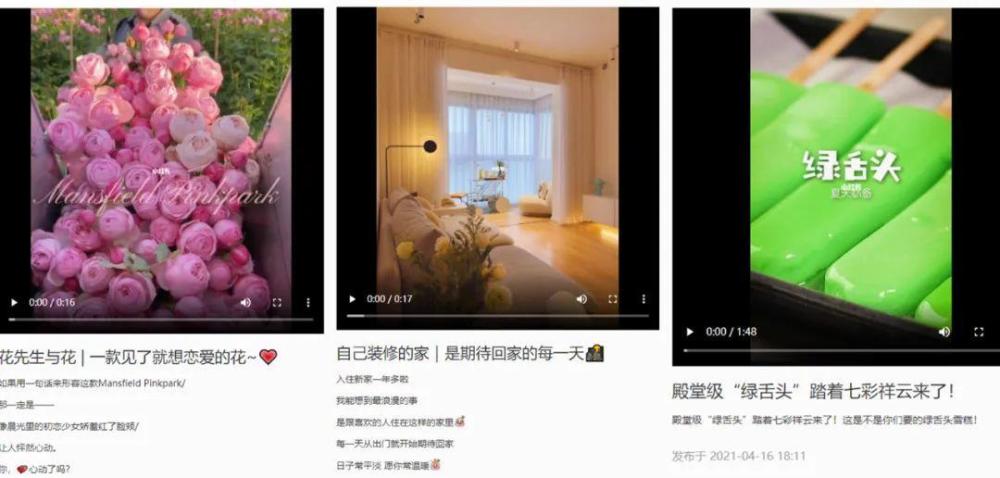
字体选择:小红书目前并不支持自定义字体,但可以通过加粗、斜体、下划线等基础样式来增强视觉效果。在电脑端编辑时,可以更方便地使用快捷键(如Ctrl+B加粗)快速调整文字。

段落分割:长段落容易让读者失去阅读兴趣,所以建议每隔3-4行就分段,保持文本清晰。可以使用列表(有序或无序)来展示信息,使得内容一目了然。
标点符号和空格:保持标点符号的规范使用,以及适当的行间距和段前段后的空格调整,能够让排版更加舒适,避免拥挤感。
图片的合理运用
插入图片的尺寸和位置:在电脑端编辑笔记时,你可以更轻松地调整图片的大小和位置。建议使用高清图片,并确保图片与文字的内容相符。在图片与文字之间合理留白,避免出现过度拥挤的视觉效果。
图片排版技巧:通常,横向的全屏图片更具冲击力,而小尺寸的图片则可以用于细节展示。使用多个图片时,可以利用九宫格的布局来展示不同的内容,增加视觉层次感。
图片加文字说明:为图片添加说明文字不仅能帮助读者更好地理解内容,还能通过关键词的植入,增强笔记的可搜索性。建议图片说明文字尽量简洁明了。
多媒体内容的合理搭配
除了图片,小红书还支持视频、GIF等多媒体内容的插入。对于视频内容,建议保持在30秒到1分钟之间,确保内容精炼有趣。你可以利用电脑端快速上传视频,并对视频进行裁剪或加特效。
GIF的使用可以增加趣味性,但要注意不要过度使用,以免影响整体的观感。
排版工具的运用
虽然小红书自带的编辑器功能简单,但如果想要打造更精致的排版效果,可以借助一些外部的排版工具。以下是几个常见的排版工具推荐:
Markdown编辑器:Markdown是一种轻量级的标记语言,能够帮助你快速排版,尤其适合文字较多的笔记。通过Markdown编辑器,你可以快速创建标题、列表、引用等内容,再将格式化好的内容复制粘贴到小红书笔记中。
Canva:这是一款非常适合图片设计和排版的工具,尤其是对于不太熟悉设计软件的用户。Canva提供了丰富的模板,用户可以直接在模板上进行修改并下载图片用于小红书排版。
Notion:Notion不仅是一款笔记软件,还是一个强大的排版工具。你可以通过它来整理笔记框架,设计内容布局,再将内容导出或复制到小红书。
利用这些工具,能够大大提升你的排版效率和效果,让你的笔记看起来更专业。
提高互动率的排版小技巧
掌握基本的排版技巧后,如何通过排版来吸引更多的用户参与互动也是非常关键的。以下是一些能够提高用户互动率的排版小技巧:
分段排版,增强可读性
用户在阅读长篇内容时,通常会迅速扫描段落的重点内容。因此,在排版时,可以通过分段排版将重要信息突出展示,比如使用标题、加粗字体、引用框等方法。这不仅能帮助用户快速抓住重点,还能提高笔记的阅读完读率。
在每个段落结尾处,可以添加引导性问题,如“你是否也有类似的经历?”或“你喜欢这种搭配风格吗?”来鼓励用户评论和互动。
巧用表情符号,增添趣味
虽然小红书电脑版不支持直接插入表情符号,但你可以通过复制粘贴的方式将emoji表情加入到你的文字中,增添笔记的趣味性和互动感。例如,在讲解穿搭或护肤步骤时,适当加入一些表情符号,能够让文字更加生动,也能缓解阅读压力。
突出重点内容
在写作过程中,重要的关键词、数字和结论性内容可以通过加粗或颜色变化(小红书默认无法直接更改字体颜色,但可以使用图片或背景来间接实现)来突出。这样做有助于增强内容的层次感,方便读者在快速浏览时抓住重点。
善用分隔符与空白
适当的空白和分隔符不仅能让笔记看起来整洁,也能使内容之间有更多的呼吸空间。你可以使用简单的符号(如“---”或“***”)来分割不同主题或内容板块,增强笔记的视觉逻辑性。
电脑端排版与移动端的区别
虽然小红书的电脑端与移动端功能基本相同,但在排版时,两者还是有一定区别的。利用好电脑端的优势,可以让你的排版更加出彩。
屏幕空间更大
电脑端的屏幕空间更大,意味着你可以预览笔记时看到更多的内容,而不用像手机端那样频繁滚动。这对于需要插入大量图片、视频的笔记非常有帮助,能够让你更轻松地调整布局。
更便捷的编辑体验
使用电脑键盘和鼠标进行排版操作,比在手机端用手指操作更加方便、快捷。你可以通过快捷键快速调整文字样式,或者轻松拖拽图片和视频到笔记中。
批量管理内容
在电脑端,你可以更加高效地管理和处理大量的文字、图片和视频内容。如果你经常发布长篇笔记或专题内容,电脑端无疑是一个更好的创作工具。
如何在电脑端上传笔记
了解了排版技巧后,很多用户可能还不清楚如何在小红书电脑端上传笔记。实际上,这个过程非常简单:
登录小红书网页版,进入个人主页,点击“+”号或“写笔记”按钮。
进入编辑页面后,你可以输入文字、添加图片和视频等内容。
完成编辑后,点击“发布”按钮,笔记就会自动发布到你的主页,并且可以同步到手机端查看。
通过这些步骤,你就可以轻松在电脑端完成笔记的发布,并通过精美的排版吸引更多的用户关注。
总而言之,小红书电脑端排版虽然不如一些专业排版软件强大,但掌握一些基础的排版技巧,仍然可以让你的笔记显得更加专业和精美。希望这篇文章能帮助你在小红书的创作道路上更加顺利,打造出更多高质量的内容,吸引更多的粉丝与互动。
